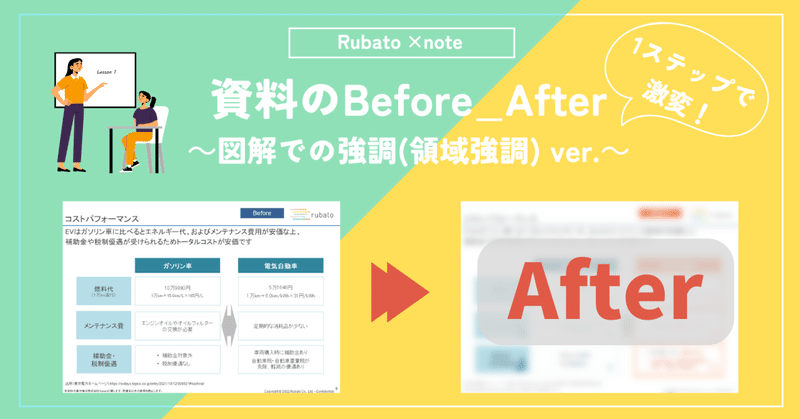
1ステップで激変!資料のBefore_After~図解での強調(領域強調) ver.~📝
こんにちは、Rubatoで資料作成の添削スタッフをしている近藤です。
私は「戦略的プレゼン資料作成2日間集中講座」で受講生の宿題を添削しています。
みなさんは資料を作成する際に、特に読んでもらいたい部分や主張したい部分はどのように表現されていますか?読み手がスライドの内容をすべて読みこまなくても、見た瞬間にある程度伝わるようにすることが大切です。そのために活用していただきたいのが「強調」です。
今回は「図解での強調(領域強調)」をメインテーマに、「電気自動車」をお薦めするスライドを添削してみます。

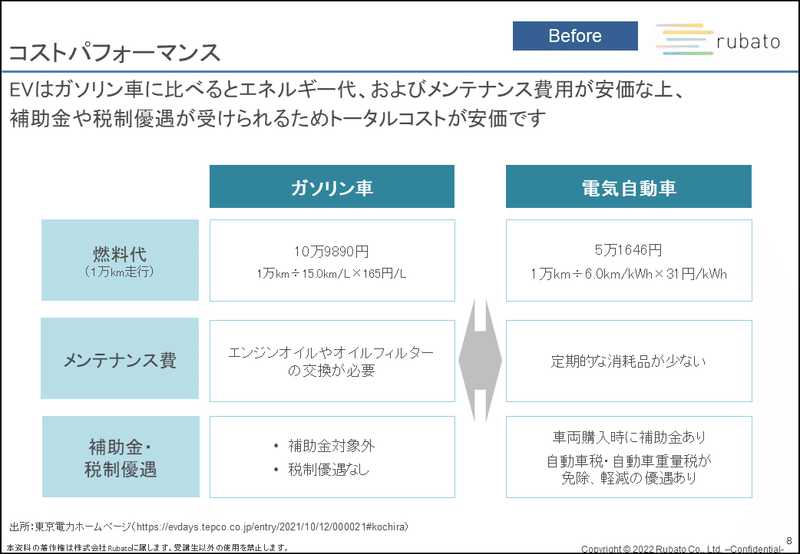
×NGポイント
パッと見て、どちらがおすすめなのか分かりづらい
比較対象である「ガソリン車」と「電気自動車」のどちらのコストパフォーマンスがよいと主張しているのか、スライドの内容を読まないと分からない
まずは、今回のメインテーマである「図解での強調(領域強調)」を修正してみましょう。
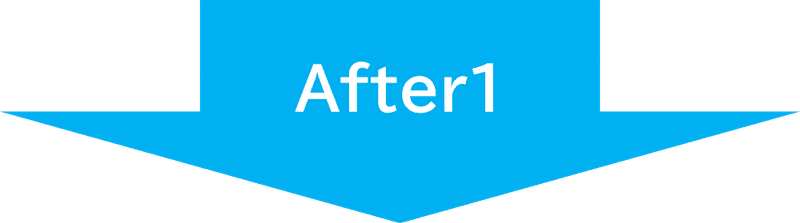
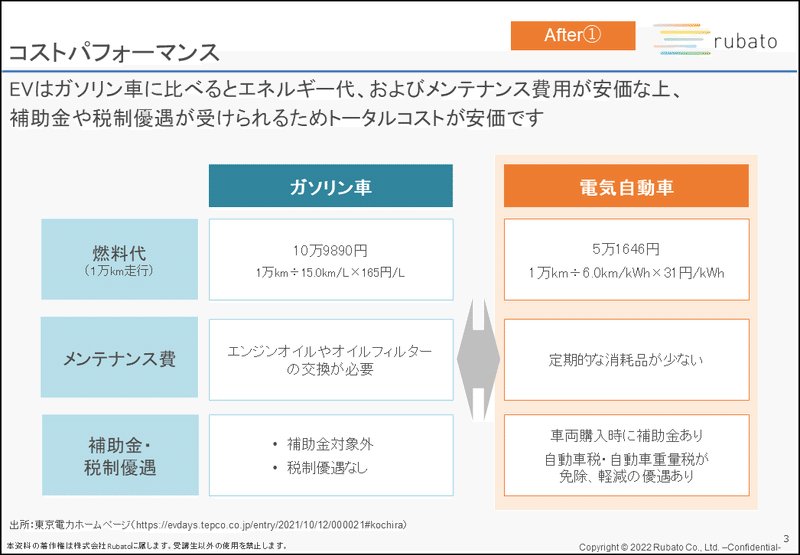
この例では「電気自動車」のコストパフォーマンスがよいと伝えたいので、以下3つの部分に強調を行います。
1. *小見出しの図形の色をアクセントカラーに変更
2. 四角形で強調したい範囲を覆い、最背面に配置
3. 比較項目の説明部分である白色の図形の枠線はアクセントカラーに変更
範囲を強調する四角形は、枠線を「なし」に設定し、アクセントカラーを薄くした色で塗りつぶすと良いでしょう。
強調したい部分にアクセントカラーを使用することで自然と視線が「電気自動車」に向くようになりました。
さらに、もっと伝わりやくするために、いくつかの修正を加えてみましょう。

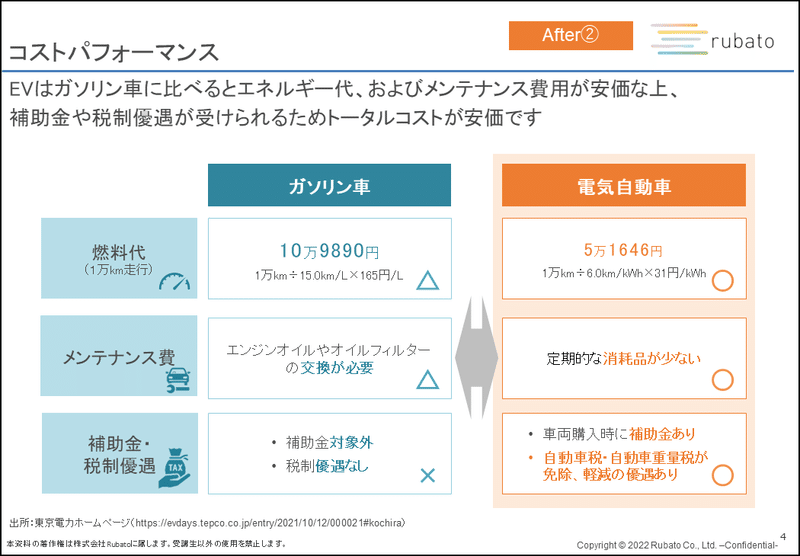
◎改善ポイント
1. 文字の強調をしましょう
大事な部分の文字色をベースカラーに変更し、太字にして、重要なポイントを明確にします。*スライドメッセージと関連するような特に重要な部分については、強調色(アクセントカラー)に変更しましょう。また、数字などは、フォントサイズを大きくすることも有効です。
2. ○△×の評価を加えましょう
評価を追加することで、文字を読まなくても直感的に理解することができます。○△×といった記号は、図形ではなく文字として入力することでサイズや配置などの編集の労力を削減することができます。
3. ピクトグラムを追加しましょう
文字だけだと無味乾燥な印象ですが、ピクトグラムを活用するとイメージでの伝えとデザイン性が向上します。ピクトグラムを使用する際は、テイストを揃えるようにしましょう。また、できれば線の細いものよりも、塗りの部分が多いものの方が見えやすくおすすめです。
まとめ
今回の『資料作成Before→After』テーマ
「図解での強調(領域強調)」
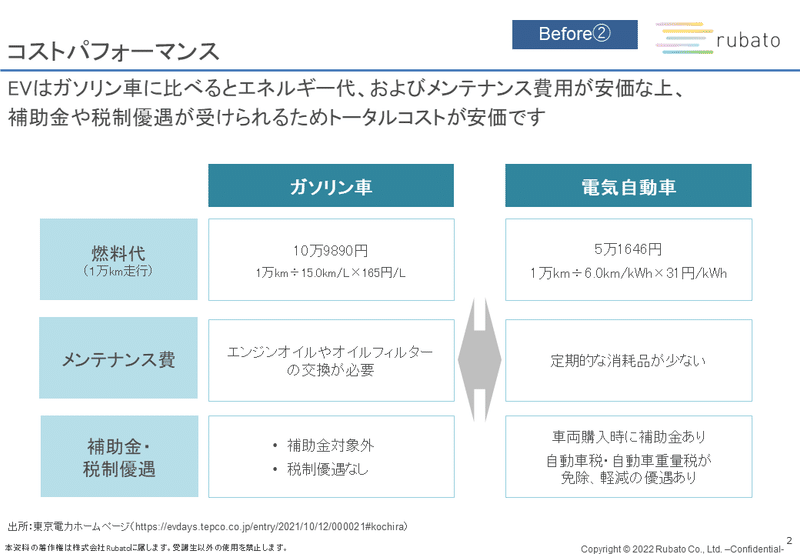
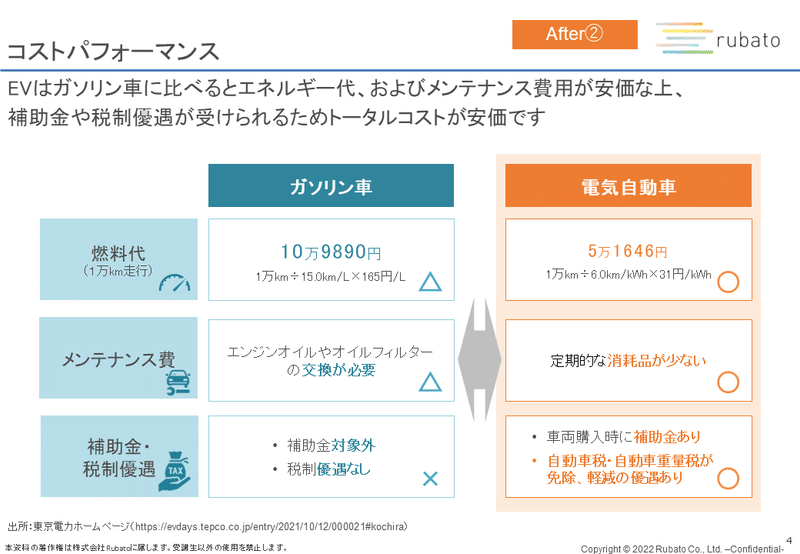
いかがでしたでしょうか。ちょっとしたポイントをおさえるだけでスライドは劇的に見やすくなります。適切に図解の強調を行うことで、スライドメッセージを読まなくても主張を理解してもらえる「1人歩きする資料」に一歩近づきます。
ぜひ自分が過去に作った資料を見て、今回解説したポイントをおさえられているか確認してみてください。
Afterスライド2のような分かりやすい資料を簡単に作れるようになりたい!という方は、「戦略的プレゼン資料作成2日間集中講座」がお勧めです。
週末にたった2日間受講するだけで、翌日からの資料づくりが劇的に変わると好評です!
「分かりやすい資料」を作るための「型」を知り、ツールを使いこなして作業時間を短縮する。「質と量」の両方を改善することで、「考える時間」を生み出すためのコツをお教えします。実際にみんなで手を動かして問題を解いてみる時間も設けていますので、翌日から即仕事に生かせるスキルを身に着けることができます。
皆さんも「人を動かす資料の大原則」を学んでみませんか?
* * *
【直近のRubatoの資料作成講座】
■10月29日/11月19日開催
■11月26日/12月17日開催
■1月13日/2月3日開催
【Rubatoの書籍】
【過去のnote一覧】
この記事が気に入ったらサポートをしてみませんか?
